ซอฟต์แวร์แก้ไขรูปภาพฟรีที่ดีที่สุดสำหรับ Windows 10
เมื่อใดก็ตามที่มีคนพูดถึง ซอฟต์แวร์แก้ไขภาพ, ชื่อแรกที่ปรากฏในใจคือ Adobe Photoshop แม้ว่า Photoshop จะเป็นซอฟต์แวร์แก้ไขภาพที่มีชื่อเสียงที่สุด แต่ฉันก็ยังคงให้ตัวเลือกของฉันเปิดอยู่ดังนั้นฉันจึงขุดอินเทอร์เน็ตเพื่อใช้เครื่องมือจัดการภาพที่มีประโยชน์สำหรับ Windows พิสูจน์แล้วว่าเป็นทางเลือกที่ดี.
เนื่องจากไม่มีเครื่องมือการแก้ไขรูปภาพฟรีบนเว็บสำหรับ Windows ฉันจึงเลือกสามตัวเลือกต่อไปนี้ซึ่งดีที่สุดในบรรดาที่เหลือ.
อ่านเพิ่มเติม:
- ทางเลือก Photoshop ฟรีที่ดีที่สุด
- ทางเลือก Photoshop สำหรับ Windows
- ฟรีรูปภาพวิดีโอและเครื่องมือตัดต่อเพลงออนไลน์
- ประมวลผลภาพชุดและบรรณาธิการ
GIMP
จากตัวเลือกทั้งหมดในบทความนี้ GIMP อยู่ไกล เครื่องมือแก้ไขภาพฟรีที่นิยมมากที่สุด, และด้วยเหตุผลที่ดี.
ย่อจาก โปรแกรมจัดการรูปภาพของ GNU, GIMP เป็นโปรแกรมแก้ไขภาพที่สามารถแลกเปลี่ยนกับข้อเสนอที่ได้รับความนิยมสูงสุดของ Adobe สิ่งแรกที่คุณจะสังเกตเห็นเมื่อคุณบูทซอฟต์แวร์ก็คือมัน ดูเหมือน Photoshop อย่างน่าทึ่ง. เครื่องมือแปรงและระบบทั้งหมดที่ Photoshop มีอยู่ใน GIMP.

นอกจากเครื่องมือที่กว้างขวางไพศาลโอเพนซอร์สธรรมชาติของ GIMP หมายความว่าเครื่องมือแก้ไขมี คลังปลั๊กอินขนาดใหญ่และคุณสมบัติที่เป็นประโยชน์อื่น ๆ ที่คุณสามารถดาวน์โหลดและใช้งานได้ หลากหลายอย่างไม่น่าเชื่อ.
ข้อเสียเพียงอย่างเดียวที่สามารถกล่าวได้เกี่ยวกับ GIMP ก็คือมัน ไม่ง่ายเท่า Photoshop. โชคดีที่การมี GIMP นั้นไม่ยากอย่างที่คุณสามารถหาได้ง่าย เอกสารและแบบฝึกหัดมากมาย สำหรับบรรณาธิการออนไลน์.
ข้อดี
- เค้าโครงสไตล์ Photoshop.
- เครื่องมือที่หลากหลาย.
- ธรรมชาติของโอเพ่นซอร์สทำให้ GIMP มีปลั๊กอินที่กำหนดเองที่หลากหลาย.
จุดด้อย
- ใช้งานง่ายกว่า Photoshop.
- คอมเพล็กซ์ที่จะใช้.
- ดาวน์โหลด GIMP
Paint.NET
สำหรับผู้ที่ต้องการบางสิ่งที่สามารถทำงานให้เสร็จได้ Paint.NET คือเครื่องมือสำหรับงานนี้ มันคือ เครื่องมือที่มีความคล่องตัวและเรียบง่ายซึ่งจะมีประโยชน์มากกว่า กว่าเครื่องมือที่มีระฆังและนกหวีดทั้งหมด.
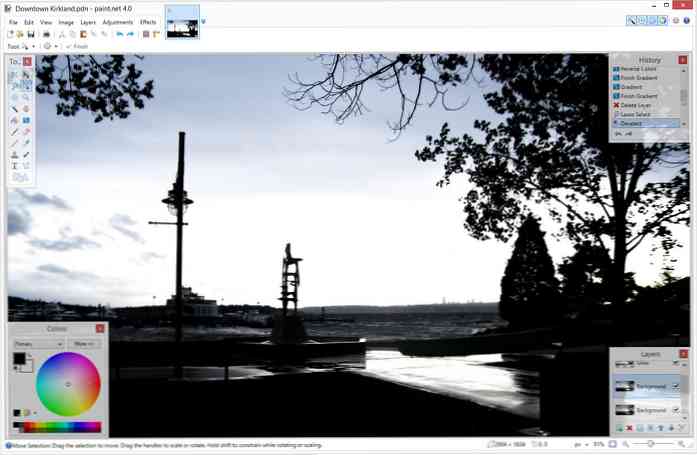
แต่เดิม สร้างขึ้นเพื่อใช้แทนแอพ 'Windows', Paint.NET เป็นโปรแกรมแก้ไขภาพที่สร้างขึ้นด้วยความเรียบง่ายในใจ ส่วนต่อประสานของบรรณาธิการจะเป็น คุ้นเคยกับผู้ที่เคยใช้ 'ระบายสี', แต่นี่ไม่ได้หมายความว่า Paint.NET นั้นเป็นพื้นฐานเช่นกัน.
Paint.NET มาพร้อมกับเครื่องมือแก้ไขทั้งหมดที่จำเป็นสำหรับโปรแกรมแก้ไขภาพ (เลเยอร์ตัวกรองและอื่น ๆ ) ทำให้ผู้ใช้สามารถสัมผัสและจัดองค์ประกอบภาพใหม่ได้อย่างง่ายดาย.
สิ่งที่เป็นประโยชน์ต่อ Paint.NET ก็คือ ข้อกำหนดด้านทรัพยากร. เนื่องจากแอปไม่ซับซ้อนเท่ากับโปรแกรมแก้ไขภาพแบบเต็มเช่น GIMP หรือ Photoshop, Paint.NET ใช้ทรัพยากรคอมพิวเตอร์ของคุณน้อยลง เมื่อมีการใช้งานอยู่ทำให้เครื่องที่ใช้พลังงานต่ำสามารถรันตัวแก้ไขโดยมีปัญหาเล็กน้อย.
หากคุณกำลังมองหา แก้ไขภาพที่มีน้ำหนักเบา ที่ทำให้งานเสร็จแล้ว Paint.NET เป็นตัวเลือกที่ดีกว่า.
ข้อดี
- มีความซับซ้อนมากกว่า Paint.
- ค่อนข้างใช้งานง่าย.
- ไฟทรัพยากร.
จุดด้อย
- ดาวน์โหลด Paint.NET
Fotor
สุดท้ายนี้เรามี Fotor เครื่องมือแก้ไขรูปภาพฟรีสำหรับเดสก์ท็อปมือถือและเว็บ คุณสมบัติที่เป็นเอกลักษณ์ของ Fotor นั้นต่างจาก GIMP และ Paint.NET ส่วนใหญ่ใช้เพื่อวัตถุประสงค์ในการถ่ายภาพ มากกว่าการแก้ไขภาพเต็มเปี่ยม.

เช่นนี้ แอพขาดฟังก์ชั่นบางอย่าง ที่สามารถพบได้ในแอปพลิเคชันที่กล่าวถึงข้างต้น.
แม้ว่า Fotor จะไม่แข็งแรงเท่าเครื่องมือที่กล่าวถึงข้างต้น แต่เครื่องมือแก้ไขนี้มาพร้อมกับบางส่วน ความสามารถที่ค่อนข้างพิเศษ. สำหรับการเริ่ม Fotor มาพร้อมกับการประมวลผลแบบแบทช์, อนุญาตให้ผู้ใช้ปรับแต่งชุดรูปภาพขนาดใหญ่ทั้งหมดในครั้งเดียว สิ่งนี้มีประโยชน์อย่างยิ่งหากคุณต้องการประมวลผลภาพถ่ายจำนวนมากในคราวเดียว.
ด้านบนของการประมวลผลชุด Fotor มาพร้อมกับ ตัวกรองและเครื่องมือมากมาย ที่ค่อนข้างตรงไปตรงมาเพื่อใช้ สิ่งนี้จะช่วยให้ผู้ที่ไม่มีประสบการณ์ในการแก้ไขภาพซอฟต์แวร์ พุ่งเข้าหา Fotor ด้วยความต้านทานน้อยที่สุด.
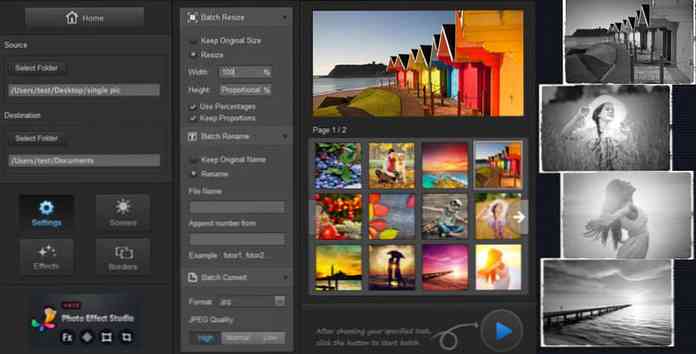
ในที่สุด Fotor ก็เข้ามาทั้งคู่ แบบฟอร์มซอฟต์แวร์และเวอร์ชันของเว็บเบราว์เซอร์. ซึ่งหมายความว่าคุณไม่จำเป็นต้องติดตั้งเครื่องมือแก้ไขในเครื่องของคุณเพื่อใช้งาน.
มือโปร
- อินเตอร์เฟซที่สะอาดช่วยให้นำทางได้ง่าย.
- ความสามารถในการประมวลผลแบบกลุ่ม.
- มีให้ใช้งานเป็นโปรแกรมเช่นเดียวกับแอปเบราว์เซอร์.
จุดด้อย
- ชุดคุณสมบัตินั้นง่ายมากเมื่อเปรียบเทียบกับ GIMP หรือ Paint.NET
- ส่วนใหญ่ใช้สำหรับการแตะรูปภาพแทนการแก้ไขภาพเต็มเปี่ยม.
บางความคิดตอนจบ
ที่นี่มีสาม โปรแกรมแก้ไขภาพถ่ายที่แตกต่างกันสำหรับ Windows แต่ละคุณสมบัติมีเอกลักษณ์ของตนเอง การเลือกรูปแบบที่ถูกต้องนั้นขึ้นอยู่กับข้อกำหนดเฉพาะของคุณไม่ว่าคุณจะต้องการโปรแกรมตกแต่งภาพถ่ายที่เรียบง่ายและใช้งานง่ายหรือซับซ้อนกว่าด้วยฟีเจอร์มากมาย.
โปรดแจ้งให้เราทราบว่าคุณต้องการรายการใดและทำไมในส่วนความคิดเห็นด้านล่าง.




